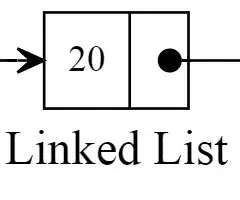
Obsah:
- Krok 1: Krok první: Otevřete si své Java IDE of Choice
- Krok 2: Krok dva: Stáhněte a otevřete můj soubor.txt
- Krok 3: Krok třetí: Zkopírujte a vložte ze souboru.txt do IDE
- Krok 4: Krok čtyři: Vytvořte test
- Krok 5: Krok pět: Vytvořte rekurzivní funkci
- Krok 6: Krok šest: Vytvořte rekurzivní pomocnou funkci
- Krok 7: Krok sedmý: Funkce pomocníka volání v hlavní rekurzivní funkci
- Krok 8: Krok osm: Vytvořte základní pouzdro pro funkci pomocníka
- Krok 9: Krok devět: Přidejte „+1“a znovu zavolejte pomocnou funkci
- Krok 10: Krok deset: Kompilace / uložení kódu
- Krok 11: Krok jedenáct: Spusťte program
- Krok 12: Krok dvanáct: Gratulujeme
- Autor John Day [email protected].
- Public 2024-01-30 08:22.
- Naposledy změněno 2025-01-23 14:38.
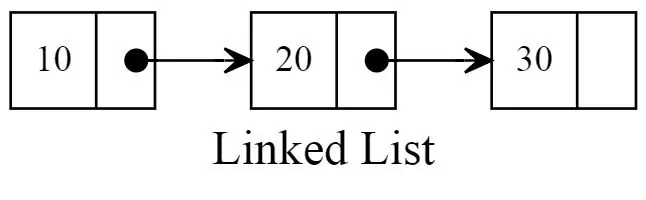
Vítejte a děkujeme, že jste si vybrali tuto sadu instrukcí, která vám ukáže, jak vytvořit rekurzivní funkci. K pochopení kroků, které budou provedeny, jsou zapotřebí základní znalosti jazyka Java.
Celkově by tento 12krokový proces neměl trvat déle než 15 minut. Jediný krok, který může trvat déle než jednu minutu, je krok 4, který uživatele požádá o vytvoření ukázkového testu, který proběhne. Množství času, které je třeba použít, je na uživateli, ale odhadoval bych, že to nebude trvat déle než 3 minuty.
Co budete na svém počítači potřebovat: Můj testovací soubor (do kterého přidáme kód). Libovolné java IDE dle vašeho výběru (k tomu použijeme drjavu).
Krok 1: Krok první: Otevřete si své Java IDE of Choice
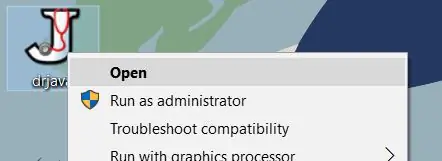
Pro tuto sadu instrukcí se používá drjava. Stačí otevřít nový čerstvý soubor.
Krok 2: Krok dva: Stáhněte a otevřete můj soubor.txt
Tento text obsahuje třídu „Node“, se kterou budeme pracovat, a také několik testů, abychom se ujistili, že kód, který píšeme, funguje podle očekávání. Stáhnout zde
Krok 3: Krok třetí: Zkopírujte a vložte ze souboru.txt do IDE
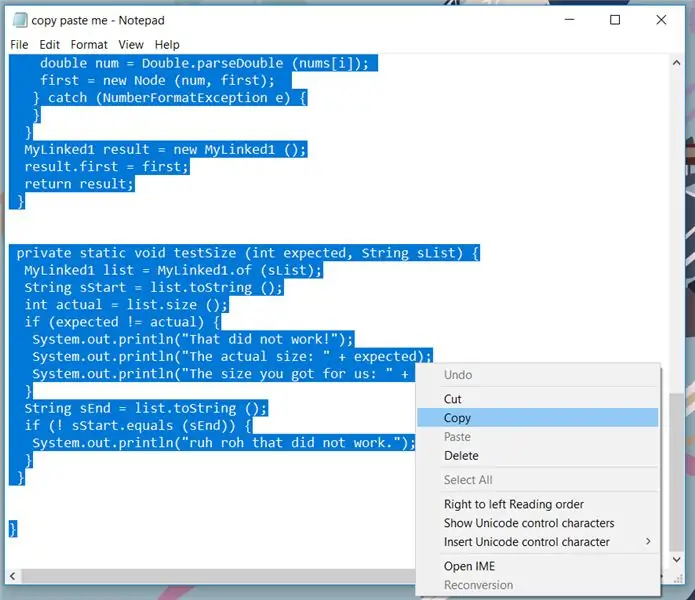
Zkopírujte text z mého souboru a vložte jej do java IDE, které jste otevřeli.
Krok 4: Krok čtyři: Vytvořte test
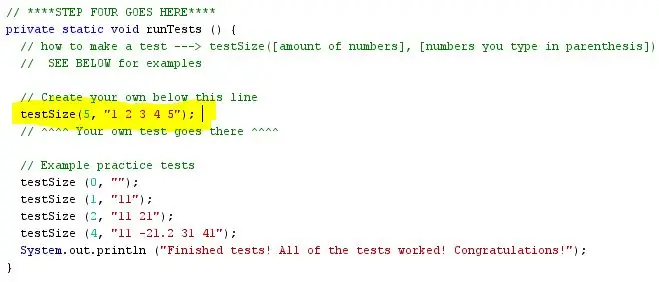
Tím zkontrolujeme, zda naše rekurzivní funkce funguje správně. Dodržujte formát uvedených příkladů testů.
Krok 5: Krok pět: Vytvořte rekurzivní funkci
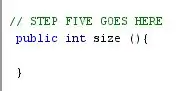
Pokud budete vyzváni, zadejte následující:
public int size () {}
Krok 6: Krok šest: Vytvořte rekurzivní pomocnou funkci
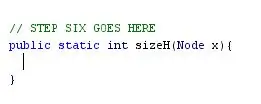
Pokud budete vyzváni, zadejte následující:
public static int sizeH (Node x) {}
Krok 7: Krok sedmý: Funkce pomocníka volání v hlavní rekurzivní funkci
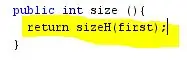
Díky tomu bude naše funkce procházet propojeným seznamem od začátku.
Do první z funkcí, které jsme napsali, zadejte následující:
návratová velikostH (první);
Krok 8: Krok osm: Vytvořte základní pouzdro pro funkci pomocníka

Každá rekurzivní funkce musí mít způsob, jak ji ukončit. „Základní případ“nám umožní přestat procházet, jakmile dosáhneme konce seznamu.
Ve funkci „pomocník“zadejte následující:
if (x == null) return 0;
Krok 9: Krok devět: Přidejte „+1“a znovu zavolejte pomocnou funkci
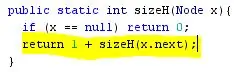
Přidáme jeden pro každý uzel, který rekurzivní funkce navštíví.
Ve funkci „pomocník“zadejte následující:
vrátit 1 + velikostH (x.next);
Krok 10: Krok deset: Kompilace / uložení kódu
Před spuštěním programu je třeba kód zkompilovat.
Krok 11: Krok jedenáct: Spusťte program
Spusťte svůj program! Jaký byl výstup? Pokud se něco pokazí, ohlédněte se a zjistěte, zda jste kód zadali přesně, a na správném místě.
Krok 12: Krok dvanáct: Gratulujeme

Pokud je toto váš konečný výstup, oficiálně jste napsali rekurzivní funkci, která iteruje prostřednictvím propojeného seznamu.
Doporučuje:
DIY -- Jak vyrobit robot Spider, který lze ovládat pomocí smartphonu pomocí Arduino Uno: 6 kroků

DIY || Jak vyrobit robota Spider, který lze ovládat pomocí smartphonu pomocí Arduino Uno: Při výrobě robota Spider se člověk může naučit tolik věcí o robotice. Stejně jako vytváření robotů je zábavné a náročné. V tomto videu vám ukážeme, jak vyrobit robota Spider, kterého můžeme ovládat pomocí smartphonu (Androi
Ovládejte domácí osvětlení pomocí Google Assistant pomocí Arduina: 7 kroků

Ovládejte světla domu pomocí Google Assistant pomocí Arduina: (Aktualizace od 22. srpna 2020: Tento návod je starý 2 roky a spoléhá na některé aplikace třetích stran. Jakákoli změna na jejich straně může způsobit, že tento projekt nebude fungovat. Může, ale také nemusí. nyní pracuje, ale můžete jej sledovat jako referenci a upravovat podle
Přepínání světel ovládané pomocí mrknutí očí pomocí brýlí na hlavu Shota Aizawa (My Hero Academia): 8 kroků (s obrázky)

Přepínání světel ovládané pomocí Eye-Blink pomocí gumových hlavic Shota Aizawa (My Hero Academia): Pokud čtete manga mé hrdiny akademie nebo sledujete anime mého hrdiny, musíte znát postavu jménem shota aizawa. Shota Aizawa, také známá jako Eraser Head, je profesionální hrdina a učitelka homeroom třídy U-Class 1-A. Shota's Quirk mu dává ab
Procházejte softwarem Raspberry Pi: Část 2: 10 kroků

Procházejte softwarem Raspberry Pi: Část 2: Tato lekce je pokračováním vašeho vzdělávání v příkazovém řádku. Při práci s Raspberry Pi budete nepochybně instalovat nový software, který se budete učit, zkoušet a tvořit. V této lekci se naučíte, jak instalovat softwarové balíčky a
Pořizujte a odesílejte obrázky pomocí kamery ESP32-Cam pomocí bezdrátového procesoru ESP8266 WeMos D1 R1 s Uno: 7 kroků

Zachyťte a odešlete obrázky pomocí ESP32-Cam pomocí ESP8266 WeMos D1 R1 Wifi procesoru s Uno: Zachyťte obrázek pomocí ESP32-Cam (OV2640) pomocí ESP8266 WeMos D1 R1 WiFI procesoru s Uno a odešlete jej na e-mail, uložte na Disk Google a odešlete na Whatsapp pomocí Twilio. Požadavky: ESP8266 WeMos D1 R1 WiFI procesor s Uno (https: // protosupplies
